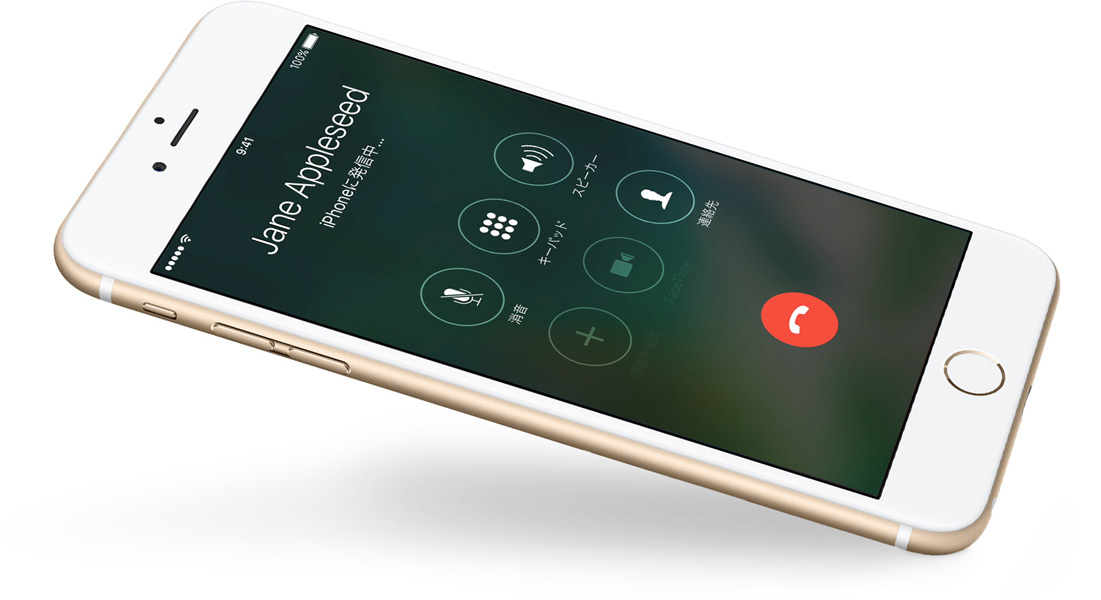昨今ではiPhoneなどのスマートフォンは生活必需品で日常生活でもなくてはならない存在となっています。iPhoneの一番の特徴である電話機能ですが、通話中に相手の声が聞こえなくなってしまったりそもそも通話ができないというトラブルが発生することもあります。
今回はそんなiPhoneの電話アプリでのトラブルが起きてしまった場合の対処法をトラブル別にご紹介していきます。
1、iPhoneで発信、受信ができない
iPhoneで電話をかけようと思ったけれど発信ができない、もしくは相手からの電話が受信できないという場合には特定の相手のみかもしくは全員なのかを確認し、どこにトラブルがあるのかを確認します。
また以下の点についても確認を行いどこに原因があるのかを特定しましょう。
【全員から発信、受信ができない場合】
機内モード、おやすみモードがオフになっているか確認する
機内モード、おやすみモードがオンになっている場合にはネットワークの通信が途絶えてしまいますので、まず両機能がオフになっていることを確認しましょう。
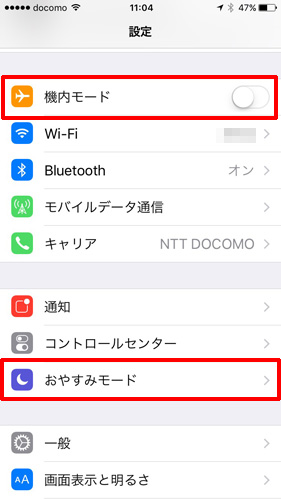
ソフトウェアのアップデートを確認する
お使いのiPhoneのソフトウェアOSが最新バージョンになっていない場合、デバイスとOSの互換性の問題で電話機能が使用できない場合があります。現在お使いのOSを確認し最新バージョンになっていない場合にはアップデートを行ってください。

SIMカードの抜き差しを行う
iPhoneにはSIMカードという電話番号を記録しているカードが初期投入されているのですが、こちらのカードがiPhone側でうまく読み込まれていない場合に通話できなくなる場合があります。SIMカードが認識されていない場合、通常であればiPhoneの画面上に「SIMなし」と記載されますが、記載されない場合もあります。一度SIMカードを取り出し、SIMカードの汚れを取るため布巾か何かで綺麗にし再挿入しましょう。
※SIMカードの取り外し方については、iPhone右側に小さい穴が開いておりますのでiPhoneの付属品であるSIMピンもしくは針金のような先端が尖っているもので穴にグッとと指しますSIMトレーが飛び出てきます。
ネットワークの設定をリセットする
ネットワーク環境がうまく繋がっていない場合も通話ができなくなるため、ネットワーク設定のリセットを行うことにより改善する場合があります。ネットワーク設定のリセットをすることにより、ネットワークに付随する設定がリセットされます。(Wi-Fiのパスワードなどもリセットされますので、リセット前にWi-Fiパスワードの確認が必須です。)
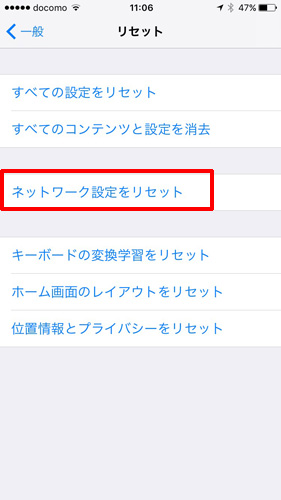
ネットワーク設定のリセット手順
①設定アプリから一般をタップします。
②画面一番したのリセットをタップします。
③ネットワーク設定のリセットをタップし、リセットをもう一度選択し完了です。
別のネットワークで通話を行う
Wi-Fiに接続されている状態で、通話ができないということであれば一度モバイルデータ通信に変えて通話を行ってみましょう。ある特定のネットワークのみで通話ができないということであれば、iPhone自体の問題という訳ではなく、お使いの電波もしくはiPhoneとの互換性の問題で通話ができなくなっている可能性があります。
復元をし端末を初期化する
上記を手順を確認しトラブルシューティングをしても改善がない場合には、iPhone本体の復元をしソフトウェアの問題なのかハードウェアの問題なのかを切り分けします。
復元をしても改善がない場合はiPhone本体の問題となりますので修理が必要となります。
iTunesを利用してのiPhone復元方法について記載した記事が別にありますので、復元方法について下記URL記事の大見出し4番を参考に行ってみてください
【特定の相手からのみ発信、受信ができない】
着信拒否設定になっていないか確認する
iPhoneで着信拒否設定されている場合には、拒否されている電話番号からの着信はできなくなります。その場合はもう一度着信拒否している電話番号を解除することにより通常どおり通話を行うことができます。
ただ着信拒否設定については、故意的に行う作業となっているため自然と設定されることではないのでそう言ったことを行った覚えがあるという方は一度確認してみましょう。
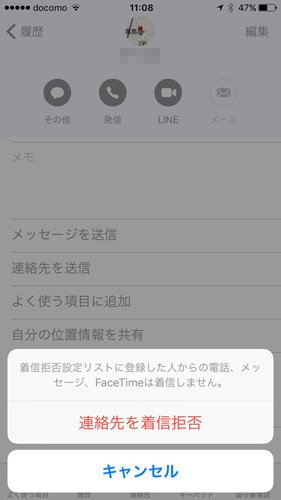
2、発着信は出来るが相手もしくは自分の声が聞こえない
発着信はでき相手側にはつながるが、相手もしくは自分の声が聞こえないというトラブルも発生することがあります。その場合は相手側の端末の原因も考えられますが、まずはお持ちのiPhoneで下記の確認を行ってみましょう。
自分の声が相手側に聞こえない、聞こえにくい
自分の声が相手側に聞こえない、もしくは聞こえにくいという場合にはマイク部分の故障やソフトウェアの不具合が考えられます。その場合はまずマイク部分にゴミが詰まっていないかやiPhoneカバーをつけている場合には一度取り外してみてどうかなどを試してみましょう。
もしそれでも改善がない場合にはiPhone付属品であるマイク付きイヤホンを使い通話が正常にできるかの確認を行います。
マイクイヤホンで通話を行い、改善する場合はマイク本体の問題の可能性が高くなります。
またマイクイヤホンでも改善がない場合にはマイクの問題ではなくソフトウェアの問題となりますので、iPhoneの再やOSが最新ではない場合はソフトウェアのアップデートを行い、それもで改善ない場合は復元を行い改善があるかを確認してみてください。
※特定の相手にのみ聞こえないという場合は、相手側の端末のレシーバーなどの原因が考えられますので、相手側の端末のトラブルシューティングが必要になります。
相手の声が聞こえにくい場合
相手の声が聞こえにくい場合には、お使いのiPhoneのレシーバー部分の問題もしくはソフトウェアの問題が考えられます。
まずはiPhone付属マイクイヤホンもしくはスピーカーモードで通話を行い、改善するかを確認してみましょう。もしこちらで改善するという場合はお使いのiPhoneのレシーバー部分の問題が考えられるため修理が必要になります。
マイクイヤホンやスピーカーモードでも改善ない場合には、iPhoneの再起動やソフトウェアのアップデートを行い改善するを確認します。もしそれでも改善がない場合にはiPhoneの復元を行いソフウェアの問題なのかハードの問題なのかの切り分けを行います。
3、iPhoneの通話を行うとインターネットが見れなくなる
iPhoneの通話中にホームボタンを押すことにより、通話をしながらインターネットを見ることができますが、auのある一定の端末では通話中にインターネット(Safariなど)が見れなくなります。au端末のiPhone6以降はVolteが使用できるようになっておりますのでiOS8.3以上であれば通話を行いながらインターネット接続することができるんですが、iPhone5以前の端末の場合この症状はiOS8.3以上であったとしても通話をしながらインターネット検索をすることができませんので注意が必要です。
またDOCOMOやソフトバンクなどはiPhone5以前であっても通話中にインターネット検索を行うことができます。
まとめ
いかがでしたでしょうか?今回はiPhoneの電話アプリでトラブルが起きてしまった際の対処法についてご紹介していきました。
いきなり電話が使えなくなってしまうと、とても困ってしまうかと思いますので、今回ご紹介した記事を参考に一つずつ試していきどこに原因があるかを特定できれば改善できるかと思います。
またトラブルが起こってしまった場合に試してみてくださいね。